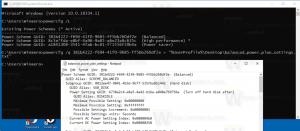Πώς να αλλάξετε το προεπιλεγμένο πρόγραμμα περιήγησης στα Windows 11
Δείτε πώς μπορείτε να αλλάξετε το προεπιλεγμένο πρόγραμμα περιήγησης στα Windows 11. Σε αντίθεση με τα Windows 10 που παρέχουν έναν σχετικά εύκολο τρόπο για να ορίσετε το Chrome ή οποιοδήποτε άλλο πρόγραμμα περιήγησης ως προεπιλογή, η αλλαγή του προεπιλεγμένου προγράμματος περιήγησης στα Windows 11 είναι ένα πλήρες χάος. Η Microsoft είναι γνωστή για τις εχθρικές προσπάθειές της να αλλάξει τους χρήστες από το Chrome στο Edge. Η εταιρεία επιβάλλει το πρόγραμμα περιήγησής της χρησιμοποιώντας εγγενείς διαφημίσεις στα Windows, τυχαία επαναφορά προεπιλεγμένων εφαρμογών, κωδικοποίηση Edge σε Ειδήσεις και Ενδιαφέροντα κ.λπ.
Με την πιο πρόσφατη έκδοση των Windows, η εταιρεία κάνει ένα ακόμη βήμα για να κάνει πιο δύσκολη την αλλαγή του προεπιλεγμένου προγράμματος περιήγησης στα Windows 11. Εάν δεν μπορείτε να βρείτε την επιλογή αλλαγής του προεπιλεγμένου προγράμματος περιήγησης στα Windows 11, αυτό το άρθρο θα σας πει τι να κάνετε.
Αλλαγή του προεπιλεγμένου προγράμματος περιήγησης στα Windows 11
- Ο απλούστερος τρόπος για να αλλάξετε το προεπιλεγμένο πρόγραμμα περιήγησης στα Windows 11 είναι να κάνετε λήψη του Chrome, του Firefox, του Vivaldi ή οποιουδήποτε άλλου προγράμματος περιήγησης.
- Στη συνέχεια, ανοίξτε οποιονδήποτε σύνδεσμο ιστού από άλλη εφαρμογή ή έγγραφο. Τα Windows 11 θα σας ρωτήσουν ποια εφαρμογή θέλετε να χρησιμοποιήσετε για να ανοίξετε συνδέσμους ιστού.
- Επιλέξτε το πρόγραμμα περιήγησης που θέλετε να ορίσετε ως προεπιλεγμένο στα Windows 11 και, στη συνέχεια, τοποθετήστε ένα σημάδι επιλογής δίπλα στο Χρησιμοποιείτε πάντα αυτήν την εφαρμογή.
- Κάντε κλικ στο Ok.
Επειδή η Microsoft, για κάποιο λόγο, αφαίρεσε την επιλογή "Προεπιλεγμένο πρόγραμμα περιήγησης" στις Ρυθμίσεις των Windows, για να αλλάξετε το προεπιλεγμένο πρόγραμμα περιήγησης στα Windows 11, χρειάζεστε ορίστε συσχετίσεις αρχείων για 22 διαφορετικές μορφές αρχείων. Αν αυτό ακούγεται σαν αστείο, είναι. Μπορούμε μόνο να ελπίζουμε ότι η Microsoft θα αλλάξει αυτό μόλις τα Windows 11 πλησιάσουν στη δημόσια κυκλοφορία.
Ορίστε το προεπιλεγμένο πρόγραμμα περιήγησης στις Ρυθμίσεις των Windows 11
- Ανοιξε Ρυθμίσεις των Windows. Μπορείτε να χρησιμοποιήσετε το Νίκη + Εγώ συντόμευση, Αναζήτηση των Windows ή τη λίστα όλων των εφαρμογών.
- μεταβείτε στο Εφαρμογές ενότητα και μετά κάντε κλικ Προεπιλεγμένες εφαρμογές.
- Βρες το Ορίστε προεπιλογές για την εφαρμογή και εντοπίστε το πρόγραμμα περιήγησης που θέλετε να ορίσετε ως προεπιλογή στα Windows 11.
- Ορίστε το προτιμώμενο πρόγραμμα περιήγησης για κάθε τύπο αρχείου. Αυτό είναι σωστό, για είκοσι δύο στοιχεία.
Εγινε!
Τα κύρια προγράμματα περιήγησης έχουν επίσης μια ενσωματωμένη ρύθμιση που σας επιτρέπει να αλλάξετε το προεπιλεγμένο πρόγραμμα περιήγησης στα Windows. Δυστυχώς, αυτές οι επιλογές φαίνονται κατεστραμμένες στην έκδοση προεπισκόπησης των Windows 11. Στο Chrome, για παράδειγμα, κάνοντας κλικ στο κουμπί Ορισμός προεπιλογής chrome://settings/defaultBrowser εκκινεί τις Ρυθμίσεις των Windows που, με τη σειρά τους, απαιτούν αλλαγή των προεπιλεγμένων εφαρμογών για είκοσι δύο διαφορετικές μορφές Ιστού. Μέχρι να αλλάξει η Microsoft τα πράγματα, αυτός είναι ο μόνος τρόπος για να ορίσετε το προεπιλεγμένο πρόγραμμα περιήγησης στα Windows 11.